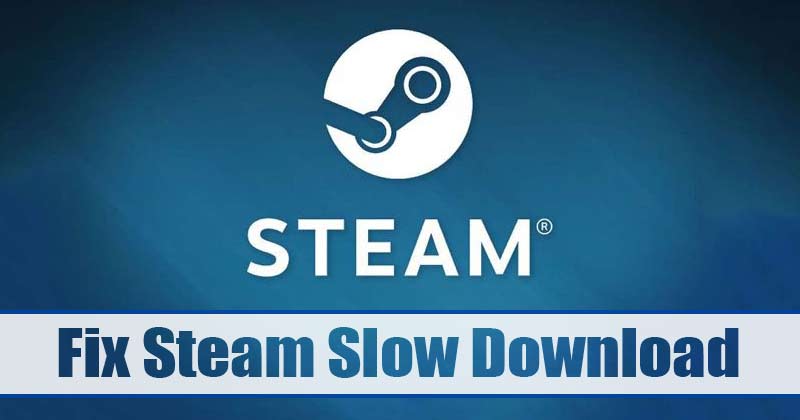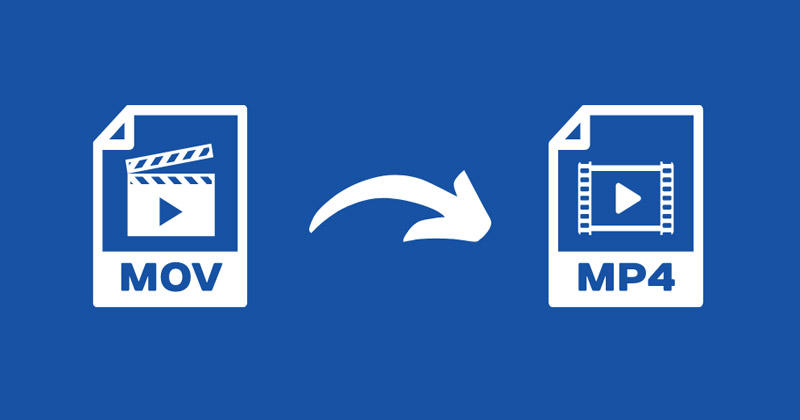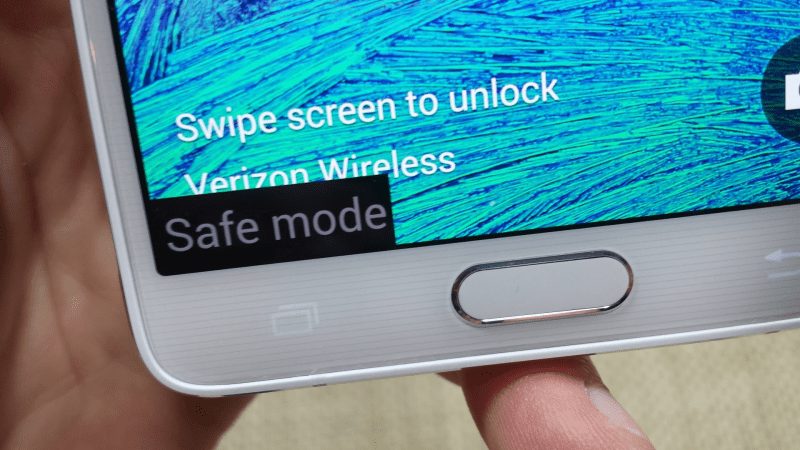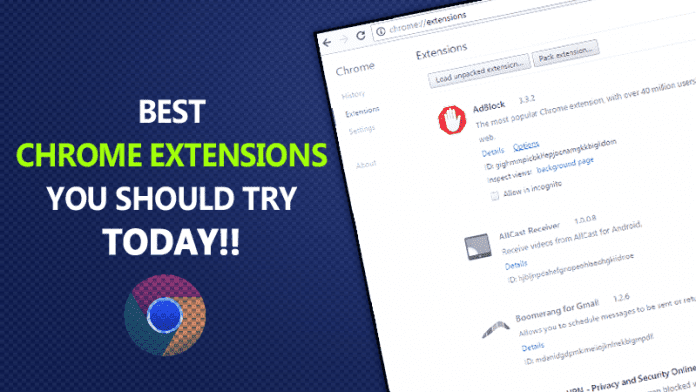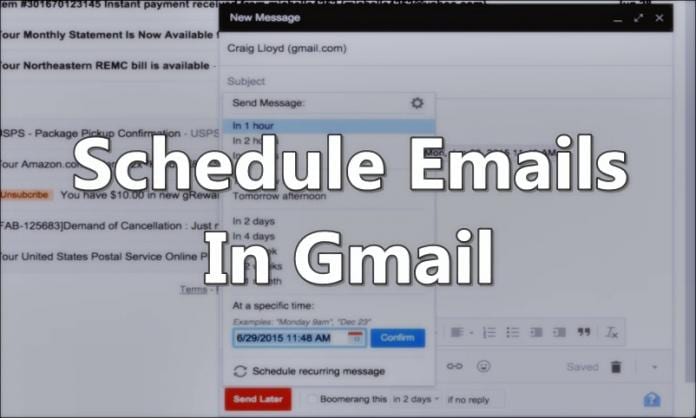
Mnozí z vás možná řešili problém, když chtěli napsat e-mailovou zprávu svým přátelům, ale chtěli jste ji odeslat později. Proto se s vámi podělíme o snadnou metodu, která vám pomůže naplánovat zprávy Gmailu. Projděte si příspěvek, abyste se o tom dozvěděli.
Dnes jsme tu s chladnou metodou Chcete-li naplánovat své e-maily v Gmailu. V tomto uspěchaném životě můžeme zapomenout na spoustu věcí, jako je odeslání důležitého e-mailu atd. A zapomenutí takové věci vám může hodně uškodit, ať už jde o podnikání nebo možná vaše práce. Takže plánování e-mailů může být lepší způsob, jak to překonat. Ano, můžete si naplánovat e-maily ve svém Gmailu tak, aby byly odesílány v budoucnu s vámi nastaveným časem a dnem. Díky tomu se můžete vyhnout zapomenutí některých důležitých e-mailů. Podívejte se tedy na kompletního průvodce popsaný níže.
Jak naplánovat e-maily v Gmailu a odeslat je později
Metoda je velmi jednoduchá a snadná a závisí na skvělém pluginu pro váš prohlížeč, který vám umožní naplánovat si e-maily ve vašem Gmailu. Pokračujte tedy podle níže uvedených kroků.
Krok 1. Nejprve otevřete Web Boomerang Gmail ve vašem prohlížeči. Nyní klikněte na velké červené tlačítko Přidat do prohlížeče.
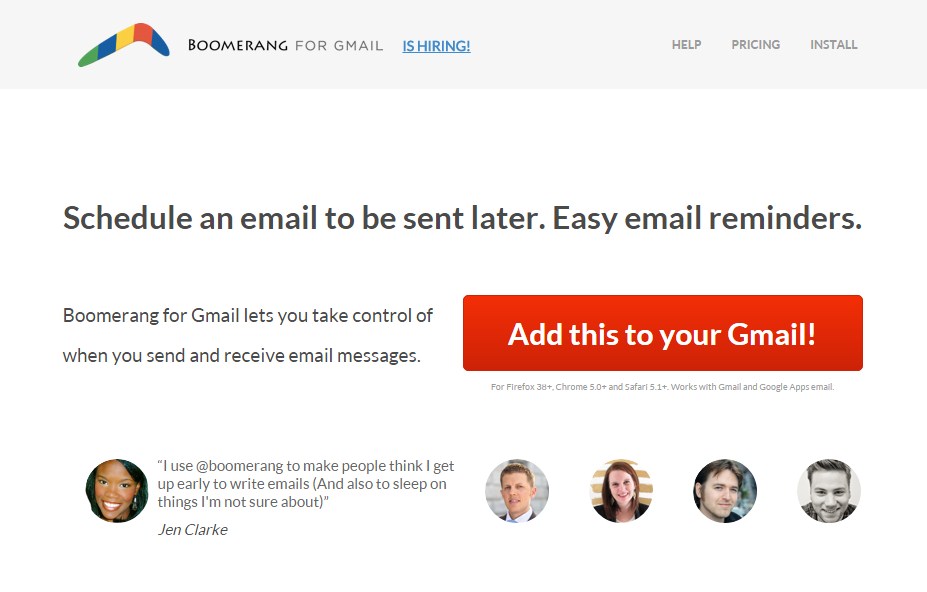
Krok 2. Nyní se objeví vyskakovací okno a vy tam klikněte na tlačítko Přidat. Nyní uvidíte, že rozšíření bude přidáno do vašeho prohlížeče.
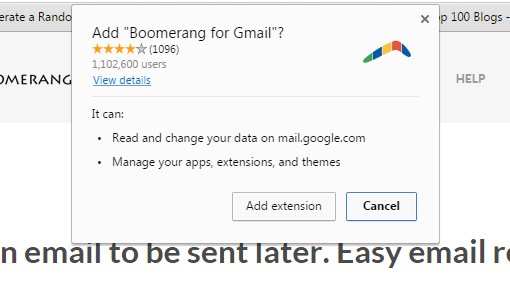
Krok 3. Nyní se přihlaste ke svému účtu Gmail, kde chcete naplánovat e-maily.
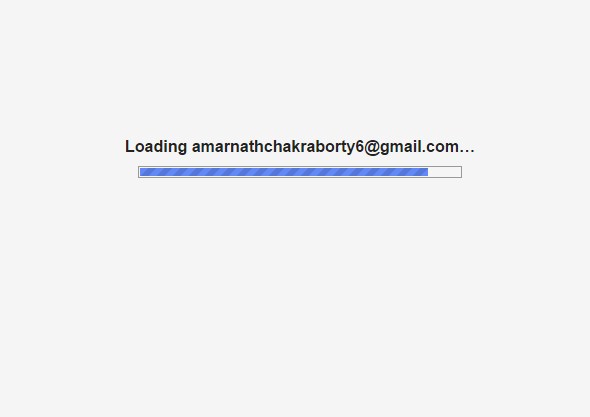
Krok 4. Boomerang vám nyní poskytne úvodní prohlídku, jak jej používat. Jednoduše přeskočte kliknutím na „Přeskočit“
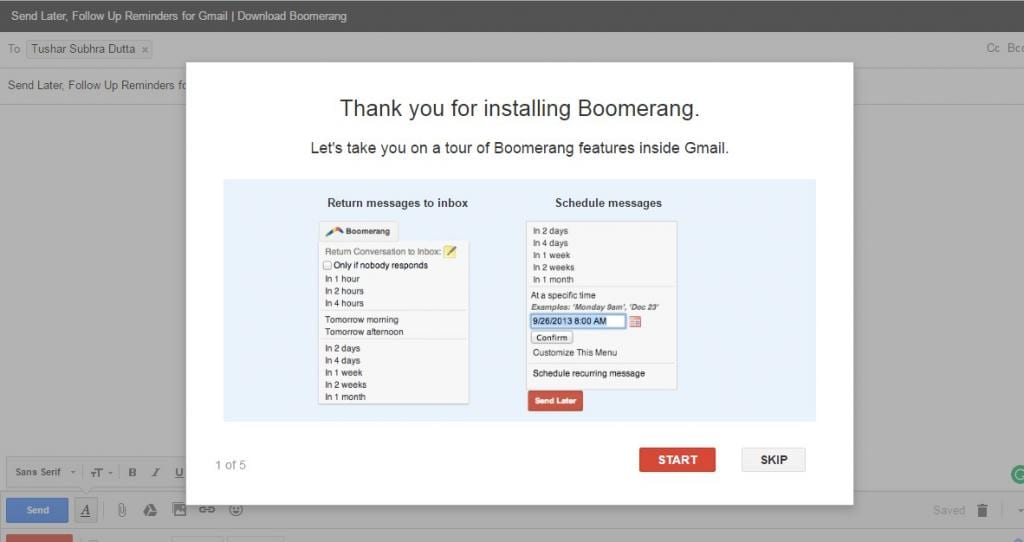
Krok 5. Nyní vytvořte e-mail a hned za možností „Odeslat“ uvidíte možnost „Odeslat později“.
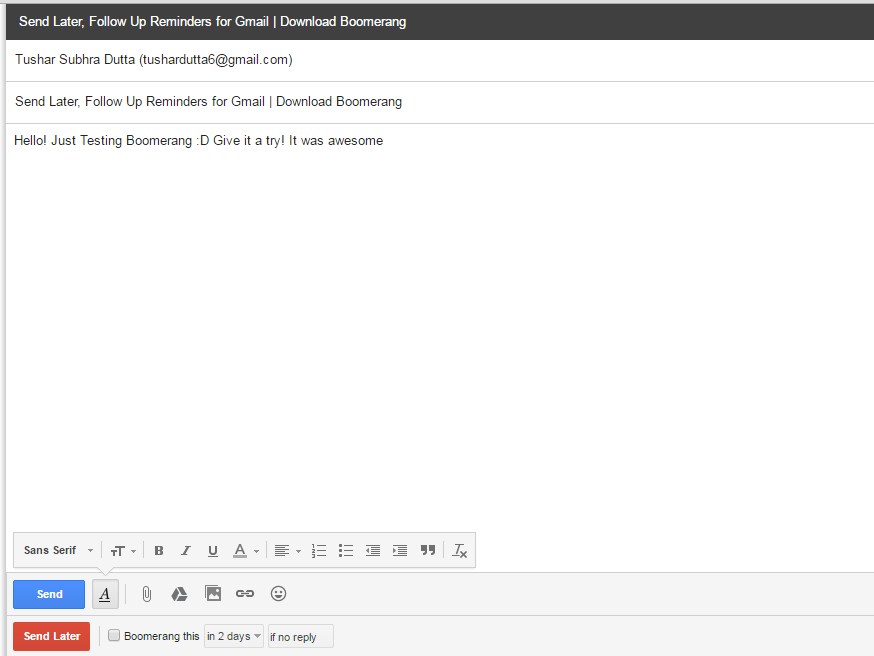
Krok 6. Zde musíte vybrat možnost „Odeslat později“ a poté budete moci vidět všechny možnosti plánu, které chcete nastavit. Vyberte si to podle přání.
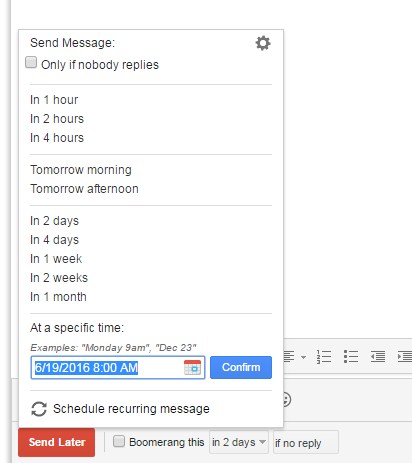
A je to! Hotovo, nyní si můžete naplánovat e-maily v Gmailu.
Výše je tedy vše o tom, jak naplánovat e-maily v Gmailu. Pomocí této metody můžete snadno naplánovat důležité e-maily. Tato metoda vám může opravdu hodně pomoci ve vašich důležitých dílech, která závisí na vašich e-mailech. Doufáme, že se vám naše práce líbí, podělte se o ni s ostatními. Zanechte komentář, pokud máte nějaké související dotazy s tímto.